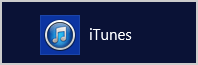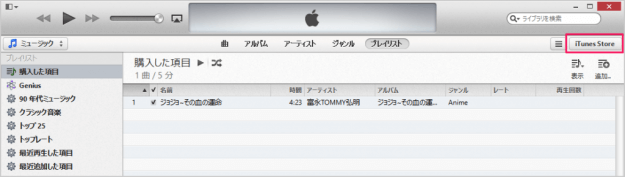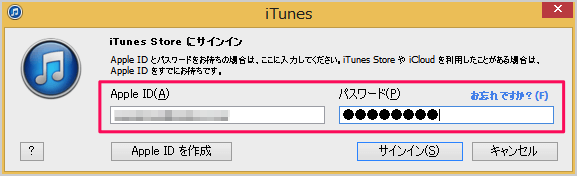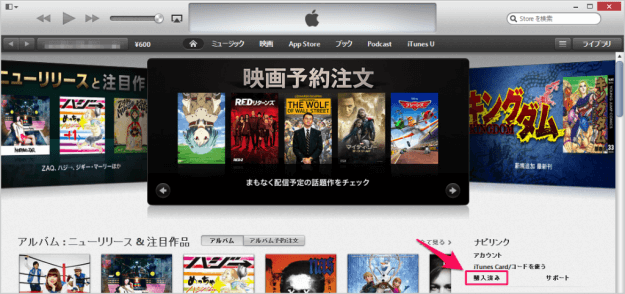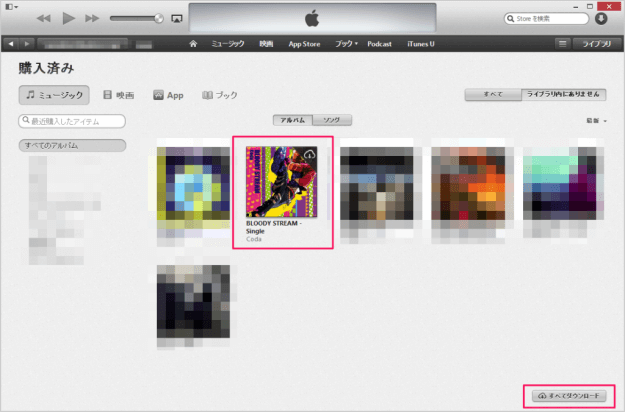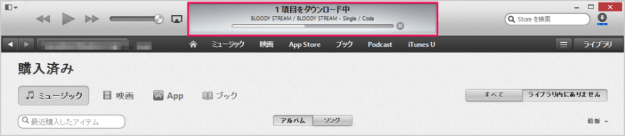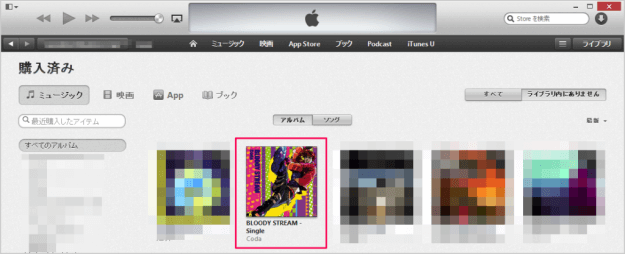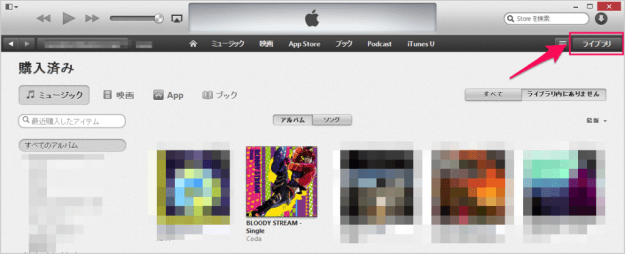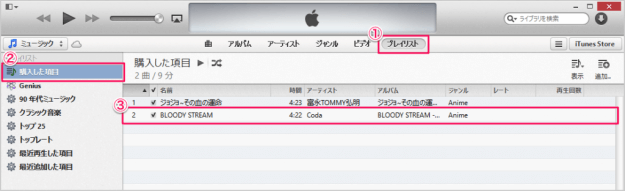iTunes Storeで購入した曲・音楽を別のパソコンにダウンロードする方法を紹介します。
今回紹介する方法は、パソコンを新しいものに買い替えたり、音楽を購入したパソコンとは別のパソコンに購入した音楽をダウンロードする場合に必要になります。
購入した曲・音楽を別のパソコンにダウンロード
それでは音楽のダウンロードを実際に行ってみましょう。
「iTunes」ウィンドウの右上にある「iTunes Store」をクリックします。
クリックすると「iTunes Store」が表示されるので、左上から「サインイン」しましょう。
「Apple ID」「パスワード」を入力し、「サインイン」をクリックします。
クリックすると購入済みの音楽が表示されます。まだ、ダウンロードしていない(ライブラリにない)音楽は右上に「雲マーク」があります。
それではダウンロードしましょう。
- 1曲ずつダウンロードする場合 → ダウンロードする音楽の「雲マーク」をクリック
- すべての音楽をダウンロード → 画面右下の「すべてのダウンロード」をクリック
ここでは「雲マーク」をクリックしました。
クリックすると、音楽のダウンロードがはじまります。画面上でのダウンロードの進行状況を確認することができます。
音楽をダウンロードすると、このように「雲マーク」が表示されなくなります。
次はダウンロードした音楽を「ライブラリ」で確認してみましょう。
- ①「プレイリスト」をクリック
- ②左カラムの「購入した項目」をクリック
- ③ダウンロードした音楽を確認することができます。